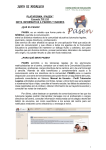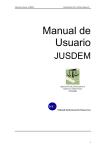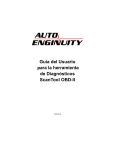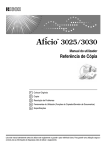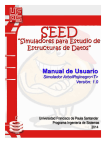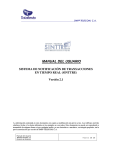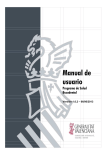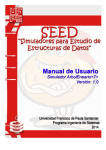Download Manual de Usuario Sistema de Ventas
Transcript
Sistema de Gestión / Ventas ABA OnLine System C.A. Fecha de elaboración: 12/06/02 Fecha de Revisión: 17/06/02 Versión Nº: 2.0 Edición Anterior: Page 1 of 46 Manual de Usuario Sistema de Ventas - Gestión ABA OnLine CANTV.NET Sistema de Gestión / Ventas ABA OnLine System C.A. Fecha de elaboración: 12/06/02 Fecha de Revisión: 17/06/02 Versión Nº: 2.0 Edición Anterior: Page 2 of 46 INTRODUCCIÓN........................................................................................................................................ 3 ¿A QUIÉN VA DIRIJIDO ESTE DOCUMENTO? .................................................................................. 4 ¿A QUIÉN ESTÁ DIRIJIDO EL SISTEMA DE VENTAS DE ABA ONLINE? ................................... 4 COMPOSICIÓN DEL SISTEMA DE VENTAS DE ABA ONLINE. ..................................................... 5 MÓDULO DE VENTAS .................................................................................................................................. 5 MÓDULO DE ANÁLISIS DE RIESGO .............................................................................................................. 5 MÓDULO DE GESTIÓN DE PRE-ORDENES..................................................................................................... 5 MÓDULO DE ADMINISTRACIÓN DE PRE-ORDENES ...................................................................................... 6 MÓDULO INTERFAZ EN LÍNEA CON ASAP ................................................................................................... 6 DESCRIPCIÓN DEL SISTEMA DE VENTAS DE ABA ONLINE........................................................ 7 VENTA ABA ONLINE CLIENTE NO-RESIDENCIAL ...................................................................................... 7 VENTA ABA ONLINE CLIENTE RESIDENCIAL ........................................................................................... 21 MIS VENTAS ABA .................................................................................................................................... 36 ESTADO DE PRE-ORDENES VENTAS ABA ................................................................................................. 41 Sistema de Gestión / Ventas ABA OnLine System C.A. Fecha de elaboración: 12/06/02 Fecha de Revisión: 17/06/02 Versión Nº: 2.0 Edición Anterior: Page 3 of 46 INTRODUCCIÓN El Sistema de Ventas de ABA Online, nos permite integrar en un solo ambiente (Internet/Intranet) a todas las Unidades de Negocio de la corporación CANTV que componen la fuerza de ventas del servicio Acceso Banda Ancha ABA. A su vez como característica resaltante a destacar, permite manejar en forma automática la demanda no satisfecha (demanda consignada). Proceso este que se llevaba a cabo en forma manual. El Sistema de Ventas ABA OnLine está integrado al Sistema de Gestión de Instalaciones de la corporación a saber, Remedy. A través de esta integración se efectúa la creación, asignación y resolución en forma automatica de los ticket en Remedy y asignarselo a su respectiva área resolutoria de forma de optimizar el proceso de gestión y completación de las instalaciones. Sistema de Gestión / Ventas ABA OnLine System C.A. Fecha de elaboración: 12/06/02 Fecha de Revisión: 17/06/02 Versión Nº: 2.0 Edición Anterior: Page 4 of 46 ¿A quién va dirijido este documento? Este documento va dirijido a todas aquella personas que estén relacionadas con el Sistema de Ventas de ABA Online, especialmente las Unidades de Negocio, Canales de Ventas a traves de los cuales se ofrece el servicio ABA. Así como también, a todas los usuarios que crean ordenes iABA a través del Sistema Legacy ASAP y que ahora son creadas por este sistema. ¿A quién está dirijido el Sistema de Ventas de ABA Online? El Sistema de Ventas de ABA Online está dirijido específicamente a las siguientes Unidades de Negocio y Canales de Ventas. • • • • Unidad de Negocio Empresas: • 800EMPRESAS. • Ventas Directas. • Integradores. • Comercializadores. Unidad de Negocio Masivo: • 800CANTV00. • Centro de Telemercadeo. • Clientes Estratégicos. Unidad de Negocio Corporaciones/Gobierno: A nivel nacional: • OAC’s. • CDC’s. • Agentes Autorizados. Sistema de Gestión / Ventas ABA OnLine System C.A. Fecha de elaboración: 12/06/02 Fecha de Revisión: 17/06/02 Versión Nº: 2.0 Edición Anterior: Page 5 of 46 Composición del Sistema de Ventas de ABA Online. El Sistema de Ventas – Gestión de ABA Online está compuesto por cinco módulos: 1. 2. 3. 4. 5. Módulo de Ventas. Módulo de Análisis de Riesgo. Módulo de Gestión de Pre-Ordenes. Módulo de Administración de Pre-Ordenes. Módulo de Interfaz en línea con ASAP. Módulo de Ventas El módulo de Ventas es el que comprende el proceso de realización de la venta en sí. En este módulo se solicita toda la información del cliente para proceder a crear la pre-orden. De igual forma se solicita la información del vendedor, la cual es necesaria para asociarle la pre-orden correspondiente. Módulo de Análisis de Riesgo El módulo de Análisis de Riesgo es el que comprende el estudio socioeconómico de los futuros clientes, para verificar si éste puede costear el servicio de ABA y si no posee deudas antiguas con la corporación. Es importante recalcar que en el caso de clientes No Residenciales, este proceso lo hacen los analistas correspondientes de la Unidad de Negocio Empresas. En el caso de clientes Residenciales, el proceso es hecho de forma automática en el momento de crear la pre-orden. Módulo de Gestión de Pre-Ordenes El módulo de Gestión de Pre-Ordenes es el que comprende el seguimiento del estado de las pre-ordenes hasta el momento en que se logran crear de forma exitosa en el Sistema de aprovisionamiento ASAP. La gestión de las pre-ordenes correspondientes a los clientes Residenciales es hecha por la Unidad de Negocios Masivo. La gestión de los clientes No Residenciales la hace la Unidad de Negocio Empresas, a excepción de aquellos clientes No Sistema de Gestión / Ventas ABA OnLine System C.A. Fecha de elaboración: 12/06/02 Fecha de Revisión: 17/06/02 Versión Nº: 2.0 Edición Anterior: Page 6 of 46 Residenciales que son captados por la Unidad de Negocio Corporaciones que son gestionadas por ellos mismos. Módulo de Administración de Pre-Ordenes El módulo de Administración de Pre-Ordenes es el que comprende la manipulación de la demanda consignada (demanda no satisfecha). Con esto nos referimos a que si en un momento dado un cliente que tenía una pre-Orden en proceso de ser creada en ASAP y ya no desea el servicio, el administrador podrá deshabilitar dicha pre-orden. De igual forma podrá habilitar una pre-orden que por algún motivo haya sido deshabilitada. Como en el módulo de gestión, la Unidad de Negocio Masivo se encarga de administrar las pre-ordenes de los clientes Residenciales y la U.N. Empresa los clientes No Residenciales a excepción de las creadas por la U.N. Corporaciones que son administradas por ellos mismos. Módulo Interfaz en línea con ASAP El módulo Interfaz en línea con ASAP es el centro medular del sistema. Es el encargado de crear en línea las ordenes iABA en ASAP, así como también el de manejar en forma prioritizada la cola de las pre-ordenes en demanda consignada. Sistema de Gestión / Ventas ABA OnLine System C.A. Fecha de elaboración: 12/06/02 Fecha de Revisión: 17/06/02 Versión Nº: 2.0 Edición Anterior: Page 7 of 46 Descripción del Sistema de Ventas de ABA Online El Sistema de Ventas de ABA OnLine, es una aplicación Web, la cual es accesada a través de un Browser estándar , preferiblemente Internet Explorer, utilizando como medio la Intranet de la corporación y/o a través de Internet. A través de esta aplicación se efectúan ventas del servicio ABA a clientes residenciales y no-residenciales. Venta ABA OnLine Cliente No-Residencial A continuación se describe el proceso de Invocación – Venta en Línea del servicio ABA para un cliente no-residencial: 1) Una vez ingresado en el navegador la dirección URL de Ventas OnLine, asociado a su unidad de negocio, se muestra la página principal de acceso. La cual muestra tres enlaces: • • • El primer enlace es para realizar las ventas ABA OnLine. El segundo es para verificar/administrar las pre-ordenes de ventas realizadas por quien está usando el sistema. El tercero es para verificar/administrar las pre-ordenes de solicitud ABA creadas por otros vendedores. Sistema de Gestión / Ventas ABA OnLine System C.A. Fecha de elaboración: 12/06/02 Fecha de Revisión: 17/06/02 Versión Nº: 2.0 Edición Anterior: Page 8 of 46 Sistema de Gestión / Ventas ABA OnLine System C.A. Fecha de elaboración: 12/06/02 Fecha de Revisión: 17/06/02 Versión Nº: 2.0 Edición Anterior: Page 9 of 46 2) Invocando la aplicación de Ventas ABA OnLine ( click primer enlace) se muestra la pantalla de validación, en la cual se nos solicita identificarnos como vendedores autorizados del servicio ABA, tal y como se muestra a continuación. Donde: • • • • Login: Usuario BOSS asignado al vendedor. Password: Clave usuario BOSS. Canal de Ventas: Canal de Venta al que pertenece el vendedor. OAC: Oficina Comercial que efectua la venta. Sistema de Gestión / Ventas ABA OnLine System C.A. Fecha de elaboración: 12/06/02 Fecha de Revisión: 17/06/02 Versión Nº: 2.0 Edición Anterior: Page 10 of 46 Sistema de Gestión / Ventas ABA OnLine System C.A. Fecha de elaboración: 12/06/02 Fecha de Revisión: 17/06/02 Versión Nº: 2.0 Edición Anterior: Page 11 of 46 3) Una vez identificados como vendedores autorizados del servicio ABA, llegamos a una pantalla como la que se muestra a continuación, en donde: • • Cédula Vendedor: Cédula de identidad de la persona a asignar la venta, el cual no necesariamente es el mismo que ingresa el registro por el sistema . Canal: Campo que es opcional, “canal”, el cual es usado si el vendedor pertenece a las fuerzas de ventas externas (ej. pr). Sistema de Gestión / Ventas ABA OnLine System C.A. Fecha de elaboración: 12/06/02 Fecha de Revisión: 17/06/02 Versión Nº: 2.0 Edición Anterior: Page 12 of 46 4) Luego de introducir la cédula del vendedor, se nos pide seleccionar que tipo de cliente es el solicitante, esto se hace deacuerdo al tipo de la línea telefónica donde va a instalarse el servicio. Si la línea telefónica es Residencial elegimos Residencial, sino elegimos No Residencial. A continuación se muestra la página: Sistema de Gestión / Ventas ABA OnLine System C.A. Fecha de elaboración: 12/06/02 Fecha de Revisión: 17/06/02 Versión Nº: 2.0 Edición Anterior: Page 13 of 46 5) Una vez seleccionado el tipo de cliente, asumiendo que elegimos un cliente No Residencial, se nos solicita el RIF del cliente, como se muestra en la página. El sistema usará el RIF para verificar si el solicitante es cliente de CANTV.NET. Sistema de Gestión / Ventas ABA OnLine System C.A. Fecha de elaboración: 12/06/02 Fecha de Revisión: 17/06/02 Versión Nº: 2.0 Edición Anterior: Page 14 of 46 6) Si el solicitante es cliente de CANTV.NET, el sistema se traerá del Sistema BOSS el nombre de la razón social del cliente, el cual aparecerá en la página que se muestra a continuación y no será editable. En esta página se solicitarán el resto de los datos personales del futuro cliente. Donde: • • • • • • • • • • • • • • • Razón Social: Nombre de la Empresa. NIT: Número de Identificación Tributaria. Campo opcional. Teléfono ABA: Teléfono a asociar servicio ABA. Persona de Contacto: Nombre persona contacto dentro de la Empresa. Posición en la Empresa: Cargo persona contacto. Cédula de Identidad: Cédula identidad persona contacto. Teléfono Contacto: Teléfono persona contacto. Celular de Contacto: Teléfono Celular persona contacto. Fax de Contacto: Número Fax persona contacto. Dirección: Dirección Empresa que solicita servicio. Direccion (cont.): Continuación dirección. Campo opcional. Ciudad: Ciudad donde se localiza la Empresa. Estado: Estado donde se localiza la Empresa. E-mail: Correo electrónico de contacto con la Empresa. Plan que desea: Tipo de Plan ABA a solicitar. De todos los datos, los únicos que son opcionales son los campos del NIT y la segunda línea de dirección, todos los demás datos son obligatorios. El campo de “Teléfono de Contacto” debe ser distinto del campo de “Teléfono ABA”, si se intenta colocar el mismo el sistema arrojará un error. El campo “Celular de Contacto” puede ser de cualquier compañía de telefonía celular, no está restringido a celulares Movilnet. El campo de “E-Mail” es obligatorio, si algún cliente no posee una dirección de correo electrónico, tenemos al lado derecho de la casilla un enlace a la página de registro de CANTV.NET donde el cliente puede crear un correo electrónico totalmente gratis, el cual podrá ser asociado al servicio ABA en el momento de la solicitud. Sistema de Gestión / Ventas ABA OnLine System C.A. Fecha de elaboración: 12/06/02 Fecha de Revisión: 17/06/02 Versión Nº: 2.0 Edición Anterior: Page 15 of 46 Sistema de Gestión / Ventas ABA OnLine System C.A. Fecha de elaboración: 12/06/02 Fecha de Revisión: 17/06/02 Versión Nº: 2.0 Edición Anterior: Page 16 of 46 7) A continuación se muestra una página en la cual, se le requiere al solicitante que confirme que cumple con los requisitos técnicos mínimos para poder disfrutar del servicio ABA. Es obligatorio para el posterior procesamiento de la pre-orden, el llenado de los Requerimientos Técnicos. Sistema de Gestión / Ventas ABA OnLine System C.A. Fecha de elaboración: 12/06/02 Fecha de Revisión: 17/06/02 Versión Nº: 2.0 Edición Anterior: Page 17 of 46 8) Una vez que el solicitante haya finalizado el requerimiento de solicitud ABA Online, se muestra una página contentiva de un cuadro resumen de su solicitud. Tal y como se muestra a continuación: Sistema de Gestión / Ventas ABA OnLine System C.A. Fecha de elaboración: 12/06/02 Fecha de Revisión: 17/06/02 Versión Nº: 2.0 Edición Anterior: Page 18 of 46 Sistema de Gestión / Ventas ABA OnLine System C.A. Fecha de elaboración: 12/06/02 Fecha de Revisión: 17/06/02 Versión Nº: 2.0 Edición Anterior: Page 19 of 46 9) En caso de que el solicitante no cumpla con la totalidad de requisitos técnicos, se le mostrará la siguiente página contentiva de un resumen de su pre-solicitud. Esta pre-solicitud es almacenada a efectos de gestionar/contactar posteriormente al cliente. Tal y como se muestra a continuación: Sistema de Gestión / Ventas ABA OnLine System C.A. Fecha de elaboración: 12/06/02 Fecha de Revisión: 17/06/02 Versión Nº: 2.0 Edición Anterior: Page 20 of 46 Sistema de Gestión / Ventas ABA OnLine System C.A. Fecha de elaboración: 12/06/02 Fecha de Revisión: 17/06/02 Versión Nº: 2.0 Edición Anterior: Page 21 of 46 Venta ABA OnLine Cliente Residencial A continuación se describe el proceso de Invocación – Venta en Línea del servicio ABA para un cliente residencial: 1) Una vez ingresado en el navegador la dirección URL de Ventas OnLine, asociado a su unidad de negocio, se muestra la página principal de acceso. La cual muestra tres enlaces: • • • El primer enlace es para realizar las ventas ABA OnLine. El segundo es para verificar/administrar las pre-ordenes de ventas realizadas por quien está usando el sistema. El tercero es para verificar/administrar las pre-ordenes de solicitud ABA creadas por otros vendedores. Sistema de Gestión / Ventas ABA OnLine System C.A. Fecha de elaboración: 12/06/02 Fecha de Revisión: 17/06/02 Versión Nº: 2.0 Edición Anterior: Page 22 of 46 2) Invocando la aplicación de Ventas ABA OnLine ( click primer enlace) se muestra la pantalla de validación, en la cual se nos solicita identificarnos como vendedores autorizados del servicio ABA, tal y como se muestra a continuación. Donde: • • • • Login: Usuario BOSS asignado al vendedor. Password: Clave usuario BOSS. Canal de Ventas: Canal de Venta al que pertenece el vendedor. OAC: Oficina Comercial que efectua la venta. Sistema de Gestión / Ventas ABA OnLine System C.A. Fecha de elaboración: 12/06/02 Fecha de Revisión: 17/06/02 Versión Nº: 2.0 Edición Anterior: Page 23 of 46 Sistema de Gestión / Ventas ABA OnLine System C.A. Fecha de elaboración: 12/06/02 Fecha de Revisión: 17/06/02 Versión Nº: 2.0 Edición Anterior: Page 24 of 46 3) Una vez identificados como vendedores autorizados del servicio ABA, llegamos a una pantalla como la que se muestra a continuación, en donde: • • Cédula Vendedor: Cédula de identidad de la persona a asignar la venta, el cual no necesariamente es el mismo que ingresa el registro por el sistema . Canal: Campo que es opcional, “canal”, el cual es usado si el vendedor pertenece a las fuerzas de ventas externas (ej. pr). Sistema de Gestión / Ventas ABA OnLine System C.A. Fecha de elaboración: 12/06/02 Fecha de Revisión: 17/06/02 Versión Nº: 2.0 Edición Anterior: Page 25 of 46 4) Luego de introducir el la cédula del vendedor, se nos pide seleccionar que tipo de cliente es el solicitante, esto se hace deacuerdo al tipo de la línea telefónica donde va a instalarse el el servicio. Si la línea telefónica es Residencial elegimos Residencial, sino elegimos No Residencial. A continuación se muestra la página: Sistema de Gestión / Ventas ABA OnLine System C.A. Fecha de elaboración: 12/06/02 Fecha de Revisión: 17/06/02 Versión Nº: 2.0 Edición Anterior: Page 26 of 46 5) Una vez seleccionado el tipo de cliente, asumiendo que elegimos un cliente Residencial, se nos solicita la CI del cliente, como se muestra en la página. El sistema usará la CI para verificar si el solicitante es cliente de CANTV.NET. Sistema de Gestión / Ventas ABA OnLine System C.A. Fecha de elaboración: 12/06/02 Fecha de Revisión: 17/06/02 Versión Nº: 2.0 Edición Anterior: Page 27 of 46 6) Si el solicitante es cliente de CANTV.NET, el sistema se traerá del Sistema BOSS el Nombre y Apellido del cliente, el cual aparecerá en la página que se muestra a continuación y no serán editables. En esta página se solicitarán el resto de los datos personales del futuro cliente. Donde: • • • • • • • • • • • • • • • • Nombre: Nombre de la Empresa. Apellido: Número de Identificación Tributaria. Campo opcional. Teléfono ABA: Teléfono a asociar servicio ABA. Persona de Contacto: Nombre persona contacto. Teléfono Contacto: Teléfono persona contacto. Celular de Contacto: Teléfono Celular persona contacto. Dirección: Direccion Empresa que solicita servicio. Direccion (cont.): Continuación dirección. Campo opcional. Ciudad: Ciudad donde se localiza la Empresa. Estado: Estado donde se localiza la Empresa. E-mail: Correo electrónico de contacto con la Empresa. Autoinstalación: Se especifica si el cliente requiere instalación asistida del modem ADSL. Plan que desea: Tipo de Plan ABA a solicitar. Número de Tarjeta de Crédito: El solicitante debe poseer una tarjeta de credito (Visa o Master) válida. El sistema no efectuará ningun cargo sobre dicha tarjeta. Código de Seguridad: Código de seguridad de la tarjeta. Se utilizará a efectos de validar la tarjeta de crédito. Fecha de Vencimiento: Fecha de Vencimiento de la tarjeta. Se utilizará a efectos de validar la vigencia de la tarjeta de crédito. De todos los datos, los únicos que son opcionales son los campos del NIT y la segunda línea de dirección, todos los demás datos son obligatorios. El campo de “Teléfono de Contacto” debe ser distinto del campo de “Teléfono ABA”, si se intenta colocar el mismo el sistema arrojará un error. El campo “Celular de Contacto” puede ser de cualquier compañía de telefonía celular, no está restringido a celulares Movilnet. Sistema de Gestión / Ventas ABA OnLine System C.A. Fecha de elaboración: 12/06/02 Fecha de Revisión: 17/06/02 Versión Nº: 2.0 Edición Anterior: Page 28 of 46 El campo de “E-Mail” es obligatorio, si algún cliente no posee una dirección de correo electrónico, tenemos al lado derecho de la casilla un enlace a la página de registro de CANTV.NET donde el cliente puede crear un correo electrónico totalmente gratis, el cual podrá ser asociado al servicio ABA en el momento de la solicitud. Sistema de Gestión / Ventas ABA OnLine System C.A. Fecha de elaboración: 12/06/02 Fecha de Revisión: 17/06/02 Versión Nº: 2.0 Edición Anterior: Page 29 of 46 Sistema de Gestión / Ventas ABA OnLine System C.A. Fecha de elaboración: 12/06/02 Fecha de Revisión: 17/06/02 Versión Nº: 2.0 Edición Anterior: Page 30 of 46 7) A continuación se muestra una página en la cual, se le requiere al solicitante que confirme que cumple con los requisitos técnicos mínimos para poder disfrutar del servicio ABA. Es obligatorio para el posterior procesamiento de la pre-orden, el llenado de los Requerimientos Técnicos. Sistema de Gestión / Ventas ABA OnLine System C.A. Fecha de elaboración: 12/06/02 Fecha de Revisión: 17/06/02 Versión Nº: 2.0 Edición Anterior: Page 31 of 46 Sistema de Gestión / Ventas ABA OnLine System C.A. Fecha de elaboración: 12/06/02 Fecha de Revisión: 17/06/02 Versión Nº: 2.0 Edición Anterior: Page 32 of 46 8) Una vez que el solicitante haya finalizado el requerimiento de solicitud ABA Online, se muestra una página contentiva de un cuadro resumen de su solicitud. Tal y como se muestra a continuación: Sistema de Gestión / Ventas ABA OnLine System C.A. Fecha de elaboración: 12/06/02 Fecha de Revisión: 17/06/02 Versión Nº: 2.0 Edición Anterior: Page 33 of 46 Sistema de Gestión / Ventas ABA OnLine System C.A. Fecha de elaboración: 12/06/02 Fecha de Revisión: 17/06/02 Versión Nº: 2.0 Edición Anterior: Page 34 of 46 9) En caso de que el solicitante no cumpla con la totalidad de requisitos técnicos, se le mostrará la siguiente página contentiva de un resumen de su pre-solicitud. Esta pre-solicitud es almacenada a efectos de gestionar/contactar posteriormente al cliente. Tal y como se muestra a continuación: Sistema de Gestión / Ventas ABA OnLine System C.A. Fecha de elaboración: 12/06/02 Fecha de Revisión: 17/06/02 Versión Nº: 2.0 Edición Anterior: Page 35 of 46 Sistema de Gestión / Ventas ABA OnLine System C.A. Fecha de elaboración: 12/06/02 Fecha de Revisión: 17/06/02 Versión Nº: 2.0 Edición Anterior: Page 36 of 46 Mis Ventas ABA A continuación se describe el proceso de Invocación – Gestión de Ventas Mis Ventas ABA: 1) Una vez ingresado en el navegador la dirección URL de Ventas OnLine, asociado a su unidad de negocio, se muestra la página principal de acceso. La cual muestra tres enlaces: • • • El primer enlace es para realizar las ventas ABA OnLine. El segundo es para consultar ventas realizadas. El tercero es para verificar/administrar las pre-ordenes de solicitud ABA, tanto creadas como en demanda consignada. Sistema de Gestión / Ventas ABA OnLine System C.A. Fecha de elaboración: 12/06/02 Fecha de Revisión: 17/06/02 Versión Nº: 2.0 Edición Anterior: Page 37 of 46 2) Invocando la aplicación de Mis Ventas ABA ( click segundo enlace) se muestra la pantalla de validación, en la cual se nos solicita identificarnos como usuarios autorizados del Sistema , tal y como se muestra a continuación. Donde: • • Login: Usuario BOSS asignado al vendedor. Password: Clave usuario BOSS. Sistema de Gestión / Ventas ABA OnLine System C.A. Fecha de elaboración: 12/06/02 Fecha de Revisión: 17/06/02 Versión Nº: 2.0 Edición Anterior: Page 38 of 46 3) Una vez identificados como usuarios autorizados del sistema, llegamos a una pantalla como la que se muestra a continuación, en donde: • • • • • Desde: Fecha de inicio del rango de fechas. Esta fecha se refiere a la fecha de creación de la pre-orden. Hasta: Fecha de fin del rango de fechas. Esta fecha se refiere a la fecha de creación de la pre-orden. C.I. Vendedor: Cédula de identidad de la persona que tiene asociada la pre-orden. Debe ser el mismo que se introdujo cuando se creo la pre-orden. Teléfono ABA: Teléfono a asociar servicio ABA. C.I/RIF Cliente: Cédula de identidad o RIF del solicitante. En esta aplicación, sólo se podrán gestionar aquellas pre-ordenes que tengan asociado como vendedor la clave del Sistema de Aprovisionamiento ASAP correspondientes al usuario que esté usando la aplicación. Sistema de Gestión / Ventas ABA OnLine System C.A. Fecha de elaboración: 12/06/02 Fecha de Revisión: 17/06/02 Versión Nº: 2.0 Edición Anterior: Page 39 of 46 4) Luego de hacer una búsqueda podemos ver en que estado está la preorden. Si el cliente es residencial aparecerán dos cuadros en las columnas “HABILITAR” y “DESHABILITAR” respectivamente. Estas casillas son usadas para pasar a una pre-orden a la demanda pasiva (DESHABILITAR) y para pasa una pre-orden a la demanda activa (HABILITAR). Si se desea habilitar o deshabilitar una pre-orden, se marca la casilla correspondiente y luego se le da al botón “Guardar Cambios”. Si no se marca ninguno de las dos casillas, entonces no se modificará el estado de la pre-orden. A continuación se muestra la página. Sistema de Gestión / Ventas ABA OnLine System C.A. Fecha de elaboración: 12/06/02 Fecha de Revisión: 17/06/02 Versión Nº: 2.0 Edición Anterior: Page 40 of 46 5) En el campo de C.I./RIF, encontramos un enlace para cada pre-orden. Al hacer click en el enlace, se despliega una página con los datos del cliente, como se muestra a continuación. Sistema de Gestión / Ventas ABA OnLine System C.A. Fecha de elaboración: 12/06/02 Fecha de Revisión: 17/06/02 Versión Nº: 2.0 Edición Anterior: Page 41 of 46 Estado de Pre-Ordenes Ventas ABA A continuación se describe el proceso de Invocación – Gestión de Ventas de Pre-Ordenes creadas por cualquier vendedor: Sistema de Gestión / Ventas ABA OnLine System C.A. Fecha de elaboración: 12/06/02 Fecha de Revisión: 17/06/02 Versión Nº: 2.0 Edición Anterior: Page 42 of 46 1) Una vez ingresado en el navegador la dirección URL de Ventas OnLine, asociado a su unidad de negocio, se muestra la página principal de acceso. La cual muestra tres enlaces: • • • El primer enlace es para realizar las ventas ABA OnLine. El segundo es para verificar/administrar las pre-ordenes de ventas realizadas por quien está usando el sistema. El tercero es para verificar/administrar las pre-ordenes de solicitud ABA creadas por otros vendedores. 2) Invocando la aplicación de Estado de Pre-Ordenes Ventas ABA ( click tercer enlace) se muestra la pantalla de validación, en la cual se nos solicita Sistema de Gestión / Ventas ABA OnLine System C.A. Fecha de elaboración: 12/06/02 Fecha de Revisión: 17/06/02 Versión Nº: 2.0 Edición Anterior: Page 43 of 46 identificarnos como usuarios autorizados del Sistema , tal y como se muestra a continuación. Donde: • • Login: Usuario BOSS asignado al vendedor. Password: Clave usuario BOSS. 3) Una vez identificados como usuarios autorizados del sistema, llegamos a una pantalla como la que se muestra a continuación, en donde: Sistema de Gestión / Ventas ABA OnLine System C.A. • Fecha de elaboración: 12/06/02 Fecha de Revisión: 17/06/02 Versión Nº: 2.0 Edición Anterior: Page 44 of 46 Teléfono ABA: Teléfono a asociar servicio ABA. 4) Luego de hacer una búsqueda podemos ver en que estado está la preorden. Si el cliente es residencial aparecerán dos cuadros en las columnas “HABILITAR” y “DESHABILITAR” respectivamente. Estas casillas son usadas Sistema de Gestión / Ventas ABA OnLine System C.A. Fecha de elaboración: 12/06/02 Fecha de Revisión: 17/06/02 Versión Nº: 2.0 Edición Anterior: Page 45 of 46 para pasar a una pre-orden a la demanda pasiva (DESHABILITAR) y para pasa una pre-orden a la demanda activa (HABILITAR). Si se desea habilitar o deshabilitar una pre-orden, se marca la casilla correspondiente y luego se le da al botón “Guardar Cambios”. Si no se marca ninguno de las dos casillas, entonces no se modificará el estado de la pre-orden. A continuación se muestra la página. 5) En el campo de C.I./RIF, encontramos un enlace para cada pre-orden. Al hacer click en el enlace, se despliega una página con los datos del cliente, como se muestra a continuación. Sistema de Gestión / Ventas ABA OnLine System C.A. Fecha de elaboración: 12/06/02 Fecha de Revisión: 17/06/02 Versión Nº: 2.0 Edición Anterior: Page 46 of 46